Покушајте да обришете Теамс кеш меморију или поново инсталирате апликацију
- Слика профила је саставни део вашег профила, посебно за алате за тимски рад као што је Мицрософт Теамс.
- Неколико корисника је пријавило да не гледају своје слике профила у Мицрософт тимовима.
- Можете покушати да онемогућите хардверско убрзање ГПУ-а или користите веб апликацију.
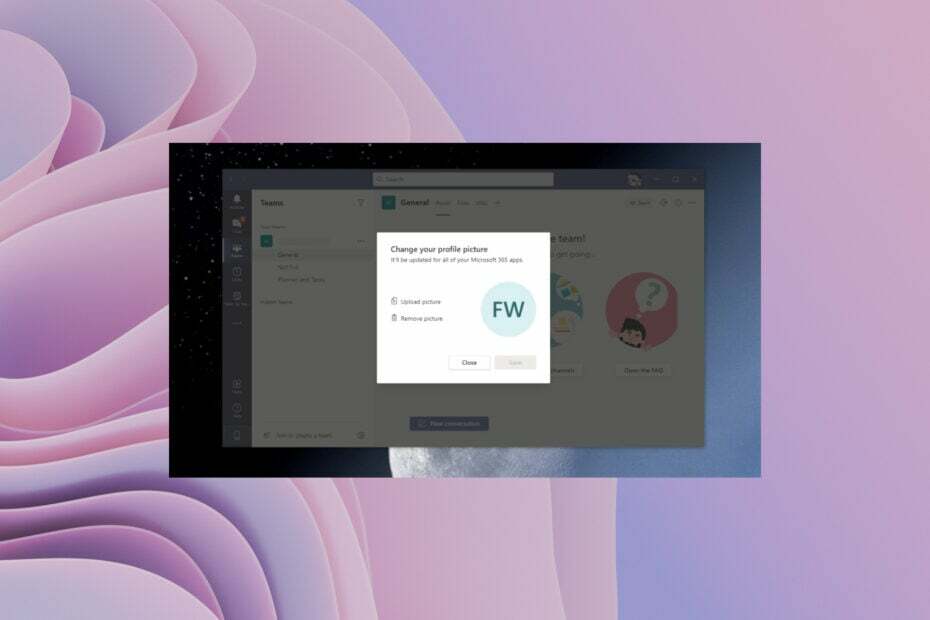
ИксИНСТАЛИРАЈТЕ КЛИКОМ НА ДАТОТЕКУ ЗА ПРЕУЗИМАЊЕ
Овај софтвер ће поправити уобичајене рачунарске грешке, заштитити вас од губитка датотека, малвера, квара хардвера и оптимизовати ваш рачунар за максималне перформансе. Решите проблеме са рачунаром и уклоните вирусе сада у 3 једноставна корака:
- Преузмите алатку за поправку рачунара Ресторо који долази са патентираним технологијама (доступан патент овде).
- Кликните Започни скенирање да бисте пронашли проблеме са Виндовс-ом који би могли да изазову проблеме са рачунаром.
- Кликните Поправи све да бисте решили проблеме који утичу на безбедност и перформансе вашег рачунара.
- Ресторо је преузео 0 читаоци овог месеца.
Мицрософт Теамс је платформа за тимски рад што вам омогућава да се повежете са својим колегама и радите заједно. Многе функције пуне функција укључују таблу, стварање више тимова, собе за разбијање, и још много тога.
Међутим, слика профила Мицрософт Теамс-а се не приказује за неке кориснике. Ово је велики проблем јер слика за чување места иницијала вашег имена замењује слику профила. У овом водичу ћемо вам дати гомилу решења која ће вам помоћи да поправите слику профила Мицрософт Теамс-а која не приказује проблем.
Зашто се слика профила Мицрософт Теамс не приказује?
Након неког копања, пронашли смо уобичајене разлоге зашто платформа Мицрософт Теамс не приказује вашу слику профила.
- Кеш меморија Мицрософт Теамс-а је оштећена: Шансе су кеш слике профила да су Мицрософт тимови локално складиште на вашем рачунару оштећени и узрокују проблем.
- Мицрософт Теамс има неких проблема: Такође, велике су шансе да током ваше тренутне сесије неке критичне датотеке нису успеле да се учитају, што је на крају довело до тога да слика профила Мицрософт Теамс не приказује проблем.
- Кеш слике профила је прошао рок од 60 дана: Званично, према Мицрософт тимовима, неки подаци, као што су име за приказ и број телефона, могу се кеширати до 28 дана у клијенту. Фотографије профила се могу кеширати до 60 дана.
- Постоји нека грешка у тренутној верзији: Због грешке, Мицрософт тимови често не могу исправно да функционишу, што узрокује проблем.
Како могу да поправим Мицрософт Теамс који не приказује проблем са сликом профила?
- Зашто се слика профила Мицрософт Теамс не приказује?
- Како могу да поправим Мицрософт Теамс који не приказује проблем са сликом профила?
- 1. Обришите кеш Мицрософт Теамс
- 2. Онемогућите хардверско убрзање ГПУ-а
- 3. Ажурирајте Мицрософт Теамс
- 4. Поново инсталирајте Мицрософт Теамс
- 5. Користите веб Мицрософт Теамс
1. Обришите кеш Мицрософт Теамс
- притисните Победити + Р тастере за отварање Трцати дијалог.
- Тип %аппдата%\Мицрософт\Теамс и притисните Ентер.
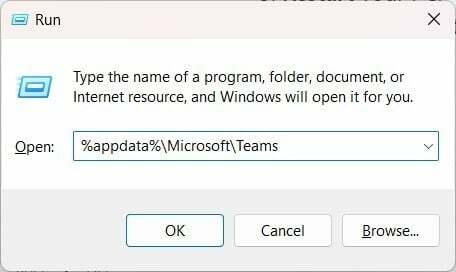
- Притисните Цтрл + А до изаберите све фасцикле.

- притисните Избриши дугме.
- Поново покренути ваш рачунар.
- Покрените Мицрософт Теамс и проверите да ли се ваша слика профила приказује или не.
Неколико корисника се суочава са проблемом од Мицрософт Теамс не приказује њихову слику профила. Међутим, већина њих је решила проблем брисањем кеша апликације и поновним покретањем апликације.
- Анимиране позадине за Мицрософт Теамс Меетингс долазе у мају
- Тимови за образовање постају бржи и троше мање ресурса
- Како користити 3Д аватаре у апликацији Теамс
- Поправка: Плави екран тимова приликом отварања датотека
- Тимови 2.0: Шта значе сва побољшања перформанси?
2. Онемогућите хардверско убрзање ГПУ-а
- Лансирање Мицрософт Теамс.
- Кликните на Мени са 3 тачке.
- Изаберите Подешавања.
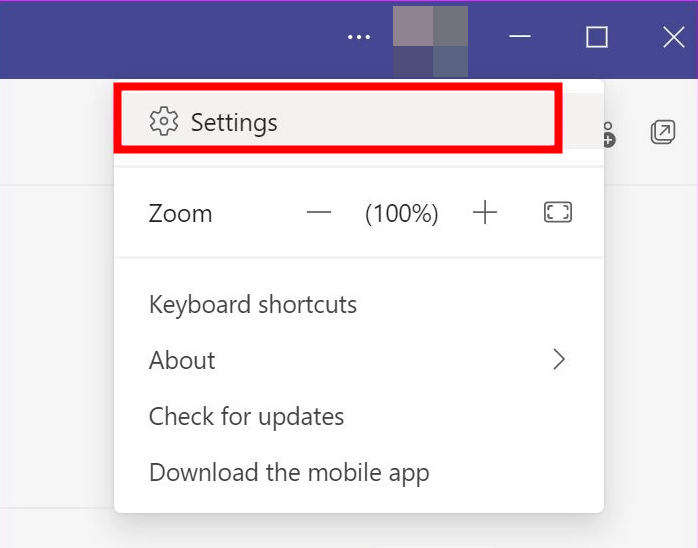
- Отвори Генерал мени.

- Означите поље за Онемогућите хардверско убрзање ГПУ-а.

- Поново покрените Мицрософт Теамс и проверите да ли се слика профила појављује или не.
Често убрзање ГПУ-а може да квари, а ствари које би требало да приморају да раде добро не функционишу како се очекивало.
У том случају, саветујемо вам да онемогућите ГПУ убрзање и проверите да ли ово решава проблем.
3. Ажурирајте Мицрософт Теамс
- Лансирање Мицрософт Теамс.
- Кликните на Мени са 3 тачке икона у горњем десном углу.

- Изаберите Провери ажурирања.

- Ако је ново ажурирање доступно, тимови ће од вас затражити да га инсталирате.
Често нова ажурирања доносе нове промене и функције, али такође добијају исправке грешака за неколико проблема који су постојали у претходној верзији апликације.
Стручни савет:
СПОНЗОРИСАНИ
Неке проблеме са рачунаром је тешко решити, посебно када су у питању оштећена спремишта или Виндовс датотеке које недостају. Ако имате проблема да поправите грешку, ваш систем је можда делимично покварен.
Препоручујемо да инсталирате Ресторо, алат који ће скенирати вашу машину и идентификовати у чему је грешка.
Кликните овде да преузмете и почнете да поправљате.
Увек је боље да ажурирате верзију апликације коју користите како бисте били сигурни да вам се такви ситни проблеми не појављују.
4. Поново инсталирајте Мицрософт Теамс
- притисните Победити тастер за отварање Почетак мени.
- Лоцирајте Мицрософт Теамс апликација.
- Кликните десним тастером миша на Мицрософт Теамс и изаберите Деинсталирај.
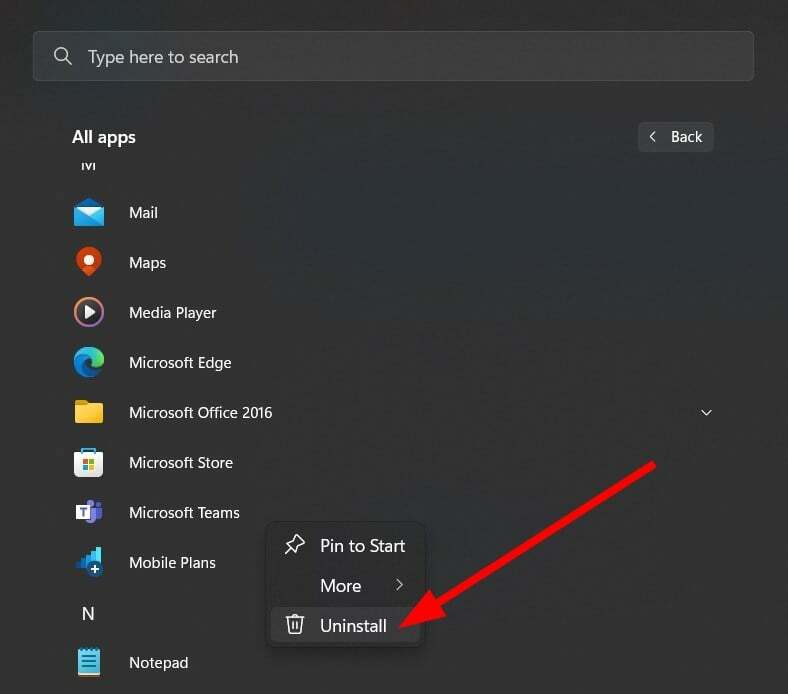
- Посетите званични сајт.
- Преузмите Мицрософт Теамс на вашем рачунару.
- Покрените ЕКСЕ датотеке и пустите инсталатеру да учита датотеке.
Велике су шансе да неке датотеке нису инсталиране током претходне инсталације, због чега Мицрософт Теамс не приказује слику профила. Можете да деинсталирате и поново инсталирате програм и проверите да ли ово решава проблем.
5. Користите веб Мицрософт Теамс
Ако наиђете на проблем у апликацији Мицрософт Теамс за десктоп рачунаре, можете покушати да користите веб апликацију Мицрософт Теамс.
Велике су шансе да је тренутна верзија апликације Теамс неисправна, због чега се слика профила не приказује. Мицрософт Теамс на вебу нема таквих грешака, а грешке би се углавном односиле на претраживач.
То је то од нас у овом водичу. Ако добијате а Грешка Цаа70007 са Мицрософт тимовима, погледајте наш наменски водич да бисте решили проблем.
Такође имамо водич који наводи нека решења за опоравити избрисане разговоре у Мицрософт тимовима. Неколико корисника наилази на проблем где Тим их тражи да се пријаве сваки пут.
Да ли сте знали да можете интегрисати и омогућити ЦхатГПТ у Мицрософт тимовима? Ако не, можете погледати наш водич и дозволити функционалност.
Слободно нас обавестите у коментарима испод које вам је једно од горе наведених решења помогло да решите проблем са сликом профила који Мицрософт тимови не приказују.
Још увек имате проблема? Поправите их овим алатом:
СПОНЗОРИСАНИ
Ако горњи савети нису решили ваш проблем, ваш рачунар може имати дубље проблеме са Виндовс-ом. Препоручујемо преузимање овог алата за поправку рачунара (одлично оцењено на ТрустПилот.цом) да им се лако позабавите. Након инсталације, једноставно кликните на Започни скенирање дугме, а затим притисните на Поправи све.


